 搜索关键词…
搜索关键词…
 搜索关键词…
搜索关键词…
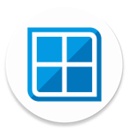
Winlator模拟器能在手机上模拟Windows运行环境,从而在手机上畅玩各种经典的电脑游戏,还支持浏览网页、编辑复杂文档等操作。软件兼容性强,在不同品牌的手机上都可以正常使用。用户可以根据自己的需求自定义调整分辨率、显卡驱动等的参数,还支持外接游戏手柄,让游戏操作更便捷
一、怎么新建容器
1、打开winlator模拟器,软件会自动安装系统文件,安装完成后,点击右上角的“+”
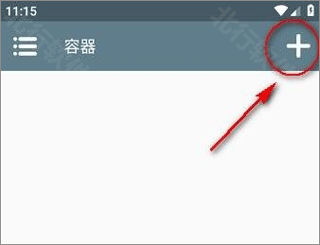
2、配置可以根据个人需求来进行设置,也可以参考图上的设置
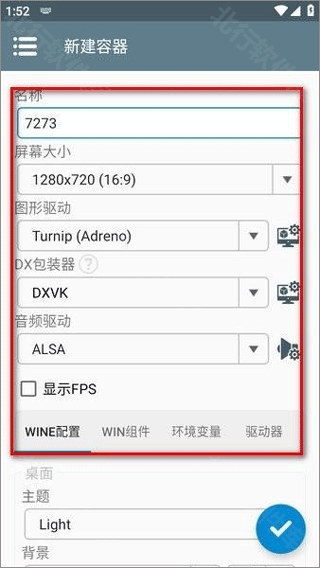
3、下拉点击“驱动器”,设置驱动盘所在文件夹,点击如图所示的图标,选择“打开目录”
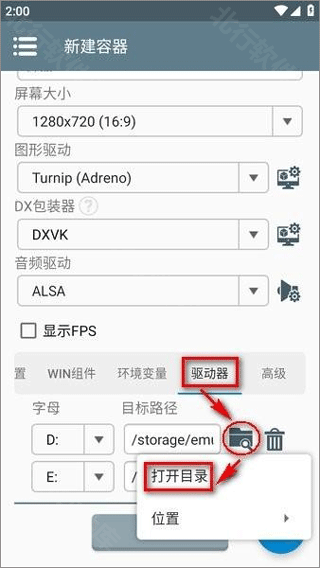
4、选择存放游戏的文件夹;或者你直接把游戏存放在上面默认的路径的文件夹中,都是可以的
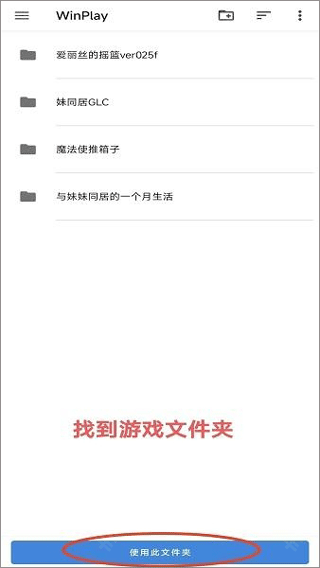
5、全部设置好了以后,就点击右下角的“√”,保存配置,即可

二、怎么运行游戏
1、在软件的主界面,点击刚刚新建的容器右侧如图所示按钮
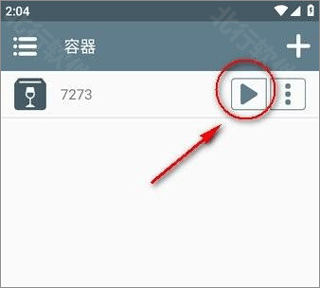
2、进入电脑模拟器界面,移动虚拟鼠标,打开D盘,找到游戏文件夹,选择.exe文件,双击模拟鼠标右键,点击“打开”

3、大概1分钟内,就会弹出游戏运行界面,即可开始玩电脑游戏了
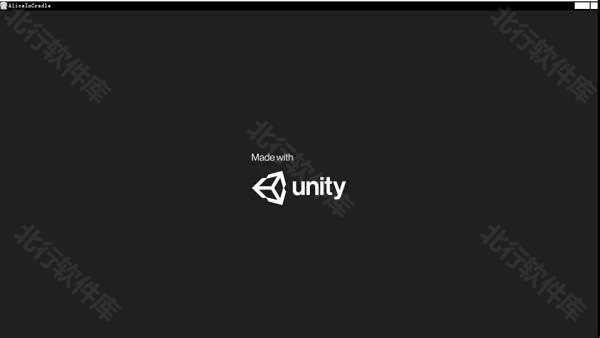
1、安装失败或提示“解析错误”
确认设备运行Android 10及以上系统(2025年最低兼容版本),老旧设备需刷机升级
安装包损坏,卸载之前的安装包,重新下载最新安装包
检查存储空间是否充足(至少预留5GB可用空间)
2、运行游戏卡顿或帧率低
关闭后台应用释放内存
在容器设置中启用“性能模式”(牺牲画质提升流畅度)
为GPU渲染分配更多资源(设置-图形-显存调至1024MB以上)
游戏内降低分辨率并关闭垂直同步
大型3A游戏(如《赛博朋克2077》)需搭载骁龙8 Gen3或天玑9300及以上芯片
3、手柄或键鼠无法识别
有线设备,通过OTG转接头连接,并在设置中启用“USB外设支持”
蓝牙设备,确保系统已配对成功,并在Winlator的“输入设置”中重新映射按键
若仅部分按键失灵,尝试更新手柄固件或重置键位配置
1、支持多种芯片、系统及手机型号,主流安卓设备均可流畅运行,多数Windows程序和游戏都能运行
2、用户可按需调整分辨率、显卡驱动等参数,优化性能与兼容性
3、支持外接游戏手柄,为玩家提供便捷操作体验,增强游戏沉浸感
4、可有效缓解手机发热,降低系统资源占用,提升游戏帧数,确保游戏画面流畅
5、提供多种语言界面,包含中文,方便全球用户使用,让不同地区玩家都能轻松操作
v9.0版本
添加了缺少的MPEG-1 gstreamer插件
为Dino Crisis 1/2视频问题添加了解决方法
更新了Box64(v0.3.4版本)